Ntopng es un software para monitorear el tráfico de red. Este software gratuito de código abierto proporciona una interfaz web para permitir el monitoreo en tiempo real. Ntopng es esencialmente la versión de próxima generación del ntop original. Muestra el uso de la red de forma similar a como lo hacen los comandos populares de UNIX, pero ntopng es compatible con varios sistemas operativos, como Windows, BSD, Mac OS, Linux y UNIX.
Ntopng se describe mejor como una herramienta de monitoreo de red pasiva. Está enfocado a las estadísticas y flujos que se obtienen del tráfico que capta el servidor. Mientras que las ediciones profesional y empresarial de Ntopng tienen requisitos de licencia, la edición comunitaria no los tiene.
En este tutorial, le mostraremos cómo instalar NtopNG en Ubuntu 20.04.
Requisitos
- Un Ubuntu 20.04 VPS nuevo en la plataforma en la nube Atlantic.Net
- Una contraseña de root configurada en su servidor
Paso 1:crear un servidor en la nube de Atlantic.Net
Primero, inicie sesión en su servidor en la nube de Atlantic.Net. Cree un nuevo servidor, eligiendo Ubuntu 20.04 como sistema operativo con al menos 1 GB de RAM. Conéctese a su servidor en la nube a través de SSH e inicie sesión con las credenciales resaltadas en la parte superior de la página.
Una vez que haya iniciado sesión en su servidor Ubuntu 20.04, ejecute el siguiente comando para actualizar su sistema base con los últimos paquetes disponibles.
apt-get update -y
Paso 2:Agregar repositorio ntopng
Primero, instala las dependencias requeridas en tu servidor con el siguiente comando:
apt-get install wget gnupg -y
A continuación, descargue el paquete del repositorio ntopng con el siguiente comando:
wget http://apt.ntop.org/18.04/all/apt-ntop.deb
Una vez descargado el paquete, instale el paquete descargado con el siguiente comando:
dpkg -i apt-ntop.deb
Una vez instalado el repositorio, actualízalo con el siguiente comando:
apt-get update -y
Paso 3:instalar y configurar ntopng
Ahora, puede instalar el paquete ntopng con otros paquetes usando el siguiente comando:
apt-get install pfring-dkms nprobe ntopng n2disk cento -y
Después de instalar ntopng, deberá editar el archivo de configuración de ntopng y definir su interfaz de red, puerto y ubicación del PID.
nano /etc/ntopng/ntopng.conf
Cambie las siguientes líneas según sus requisitos:
-G=/var/run/ntopng.pid -i=eth0 -w=3000
Guarde y cierre el archivo cuando haya terminado. A continuación, cree un nuevo archivo de configuración y defina su rango de IP de red:
nano /etc/ntopng/ntopng.start
Agregue las siguientes líneas según su IP de red:
--local-networks "0.0.0.0/24" ## give your local IP Ranges here. --interface 1
Guarde y cierre el archivo cuando haya terminado. Luego, inicie el servicio ntopng y habilítelo para que se inicie al reiniciar el sistema con el siguiente comando:
systemctl start ntopng systemctl enable ntopng
También puede verificar el estado del ntopng con el siguiente comando:
systemctl status ntopng
Deberías obtener el siguiente resultado:
ntopng.service - ntopng high-speed web-based traffic monitoring and analysis tool
Loaded: loaded (/etc/systemd/system/ntopng.service; enabled; vendor preset: enabled) Active: active (running) since Thu 2020-10-01 09:10:02 UTC; 8min ago Main PID: 31314 (ntopng) Tasks: 52 (limit: 2353) Memory: 291.4M CGroup: /system.slice/ntopng.service └─31314 /usr/local/bin/ntopng /run/ntopng.conf Oct 01 09:10:06 ubuntu2004 ntopng[31314]: 01/Oct/2020 09:10:06 [startup.lua:226] Startup completed
Paso 4:acceda a la interfaz web de ntopng
En este punto, ntopng se inicia y escucha en el puerto 3000. Puede verificarlo con el siguiente comando:
ss -plunt | grep 3000
Deberías obtener el siguiente resultado:
tcp LISTEN 0 4096 0.0.0.0:3000 0.0.0.0:*
users:(("ntopng",pid=31314,fd=33)) Ahora, abra su navegador web y acceda al panel de NtopNG usando la URL http://your-server-ip:3000 .
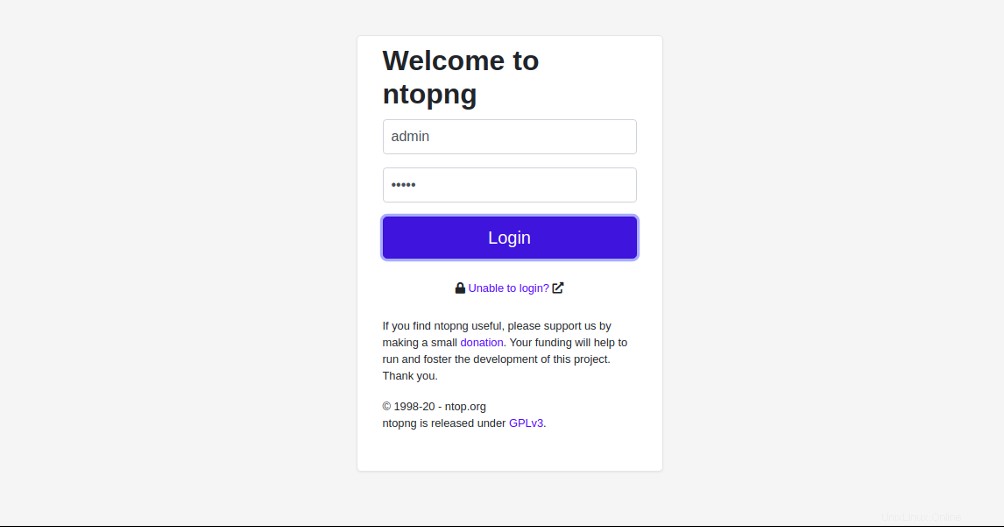
Proporcione el nombre de usuario y la contraseña predeterminados como admin /administrador y haga clic en Iniciar sesión botón. Será redirigido a la pantalla de restablecimiento de contraseña:
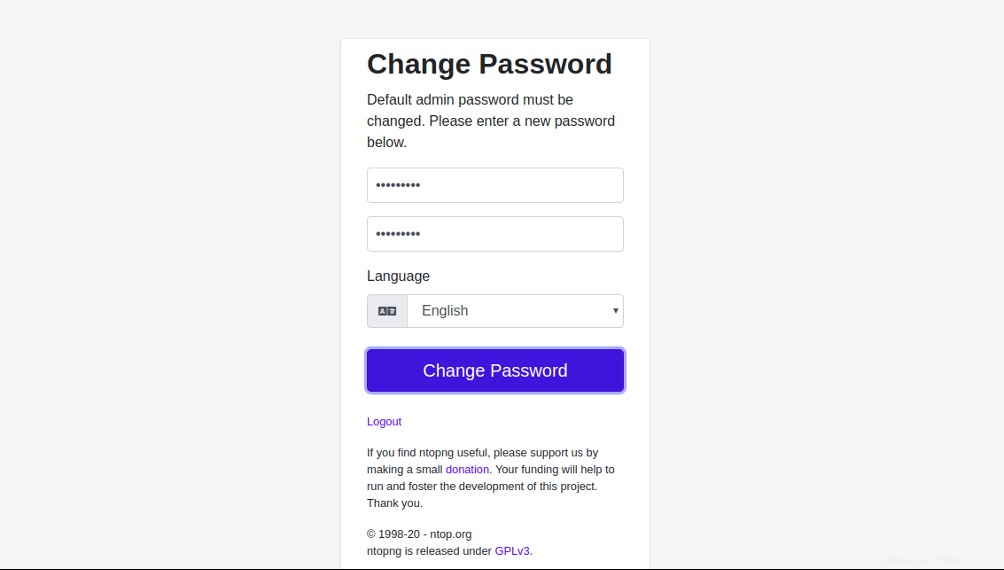
Proporcione su nueva contraseña y haga clic en Cambiar Contraseña botón. Debería ver el panel de ntopng en la siguiente página:
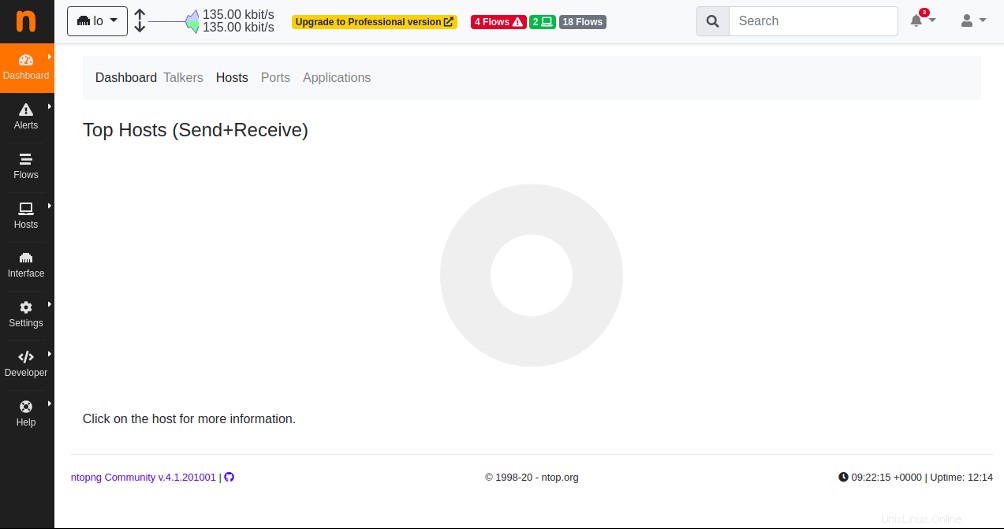
Haga clic en Hosts botón en el panel izquierdo. Debería ver la información de su sistema en la siguiente página:
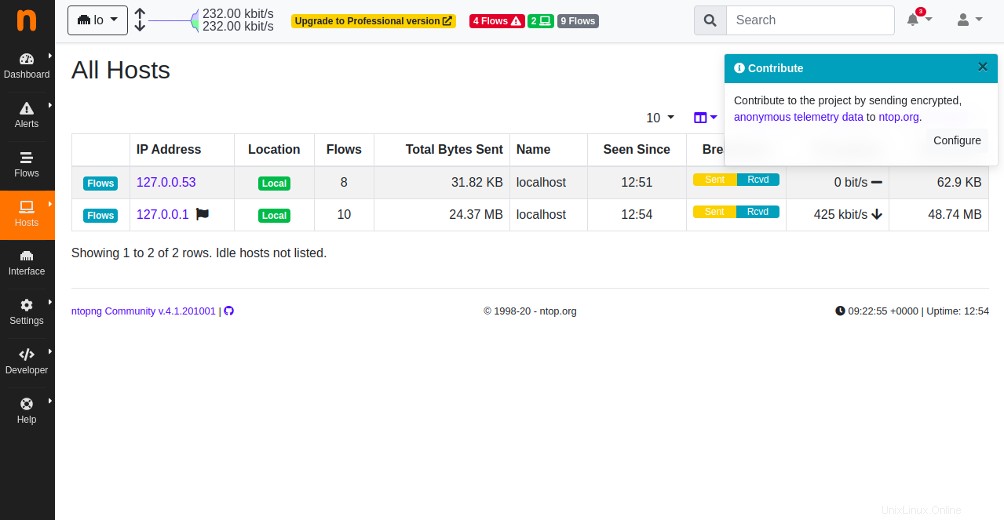
Haga clic en la Interfaz botón en el panel izquierdo. Debería ver la información de su red en la siguiente página:
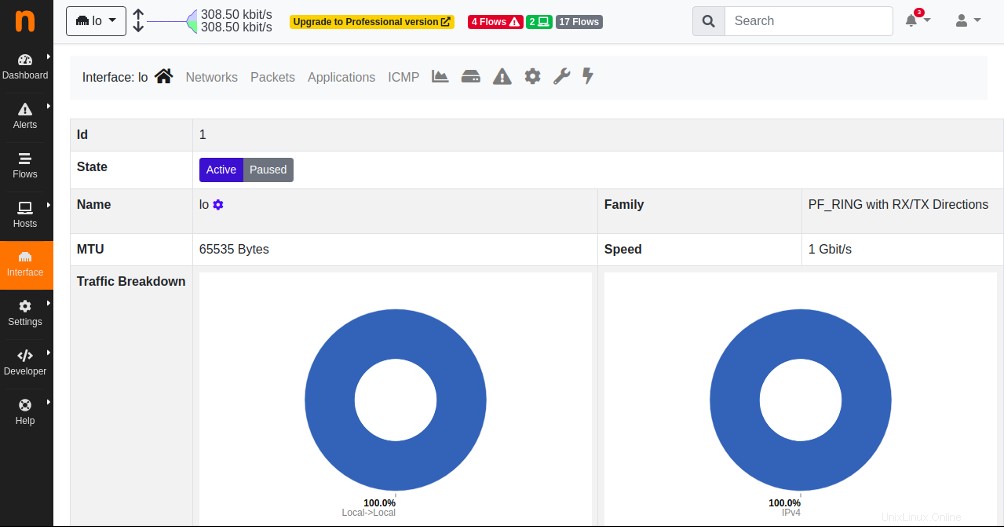
Conclusión
¡Felicidades! Ha instalado y configurado correctamente ntopng en Ubuntu 20.04. Ahora puede monitorear fácilmente el uso de su red en tiempo real. ¡Empiece hoy con ntopng en alojamiento VPS de Atlantic.Net!